【動画変換】FFmpegの導入方法【画像で解説】
こんな人向け
・フリーソフトは会社から規制がかかる
・定期的に一括で動画・音声を変換したい
・動画や音声変換処理をPCに任せてサボりたい etc...
そんなあなたの強い味方!!インストール不要のコマンドラインから操作できる、FFmpegの紹介!!!
(2020/12/5現在での導入方法を記載しております。公式サイトのUIなど異なっている場合がございます)
手順
1:FFmpegの導入
1-1:FFmpeg本体のダウンロード
1-2:環境変数の設定
1-3:確認作業(コマンドプロンプト)
2:FFmpegの使用方法
2-1:基本コマンド
2-2:実際の使用例
1、FFmpegの導入
1-1:FFmpeg本体のダウンロード
公式サイト(https://ffmpeg.org/)にアクセス
>「Download」ボタンをクリック
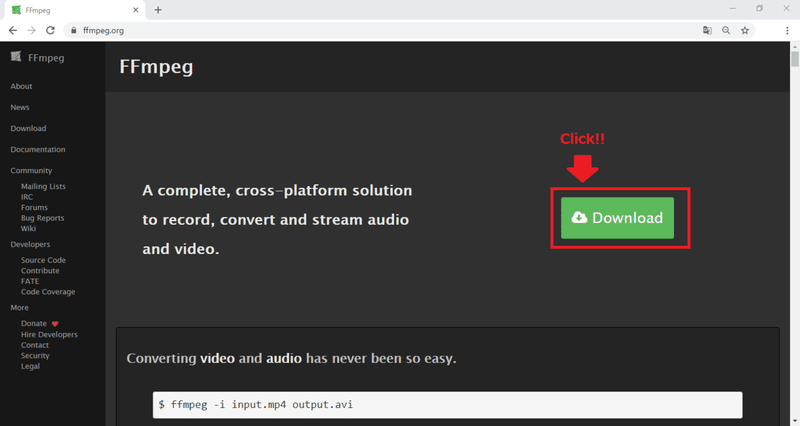
Windowsのアイコンをクリック
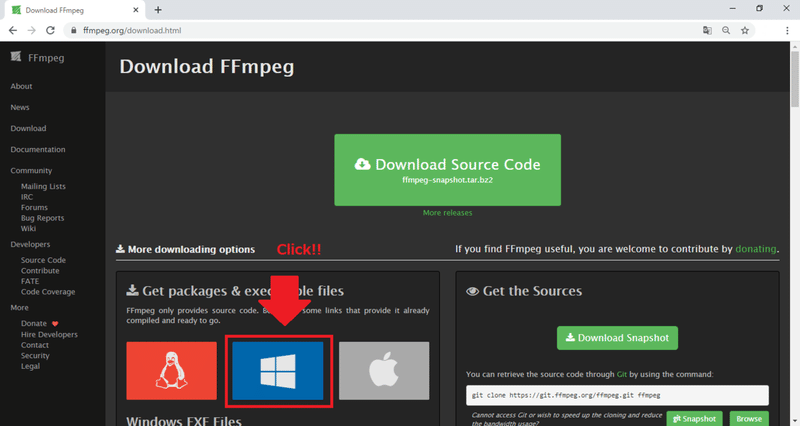
「Windows builds from gyan.dev」をクリック
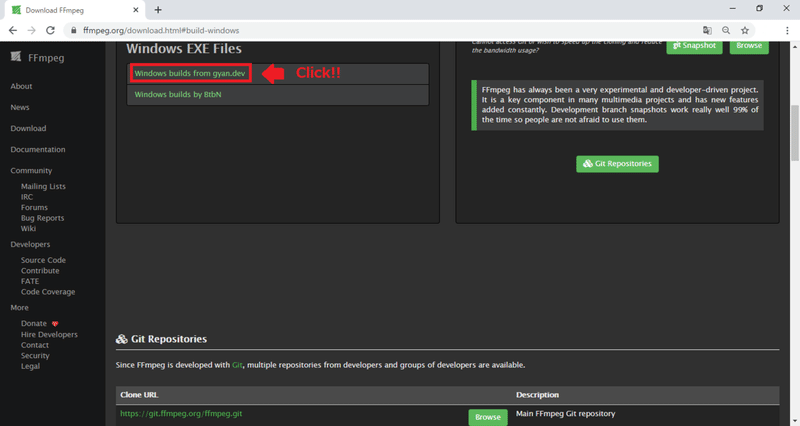
下画像の赤枠「○○.zip」をクリック
>zipファイルがダウンロードされる
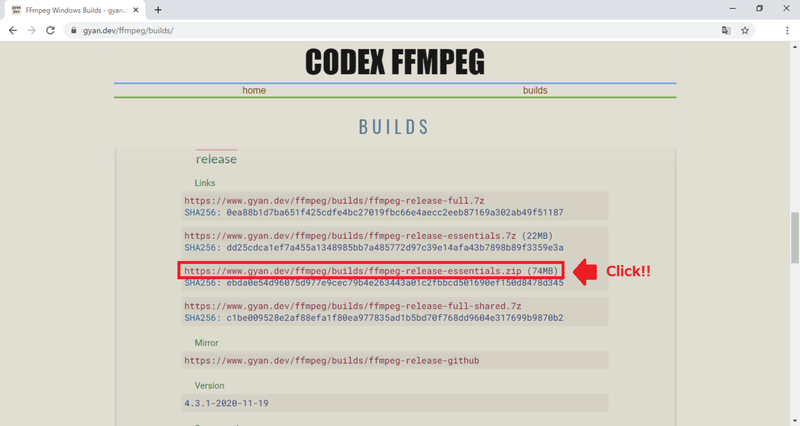
ダウンロードしたzipファイルを解凍
>右クリック >すべて展開
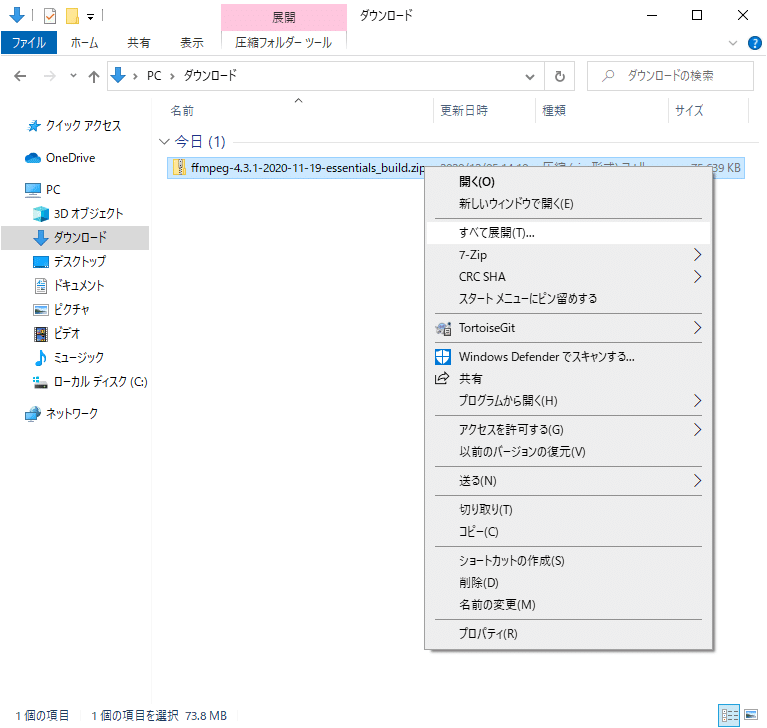
できたファイルを任意の場所にコピー
(画像中では、C:\Program Files\ に保存)
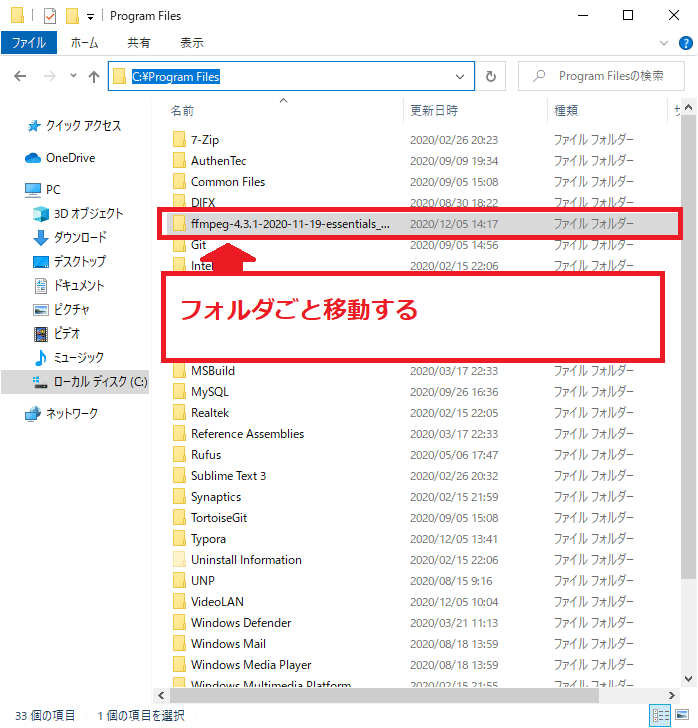
1-2:環境変数の設定
ffmpeg(以下略)のフォルダ内にあるbinフォルダのPATHを確認を確認(下図では、C:\Program Files\ffmpeg-4.3.1-2020-11-19-essentials_build\bin )
>①の枠をクリック > 右クリック > コピー をクリック
(これでクリップにbinまでのPATHがコピーされる)
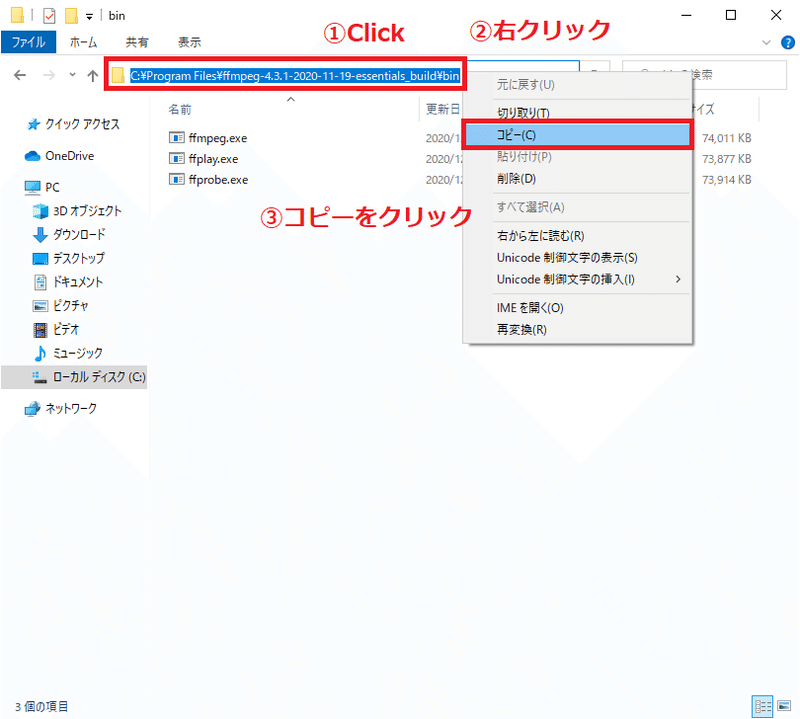
デスクトップ左下の検索ボックスで「コントロールパネル」で検索
>「開く」をクリック
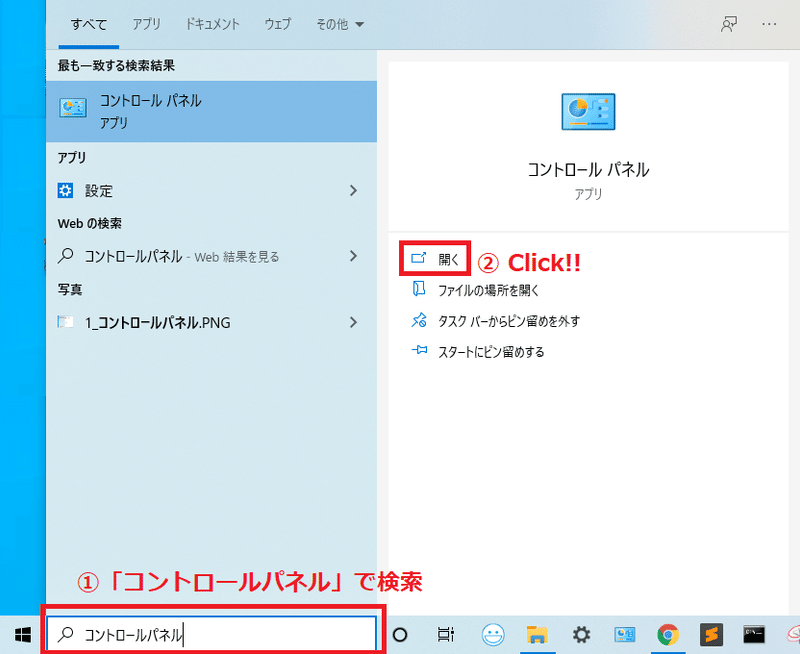
「システムとセキュリティ」をクリック
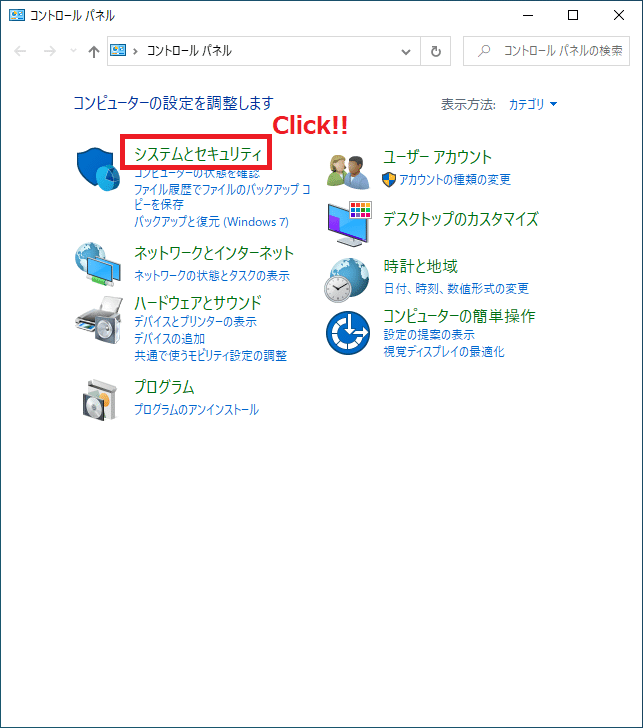
「システム」をクリック
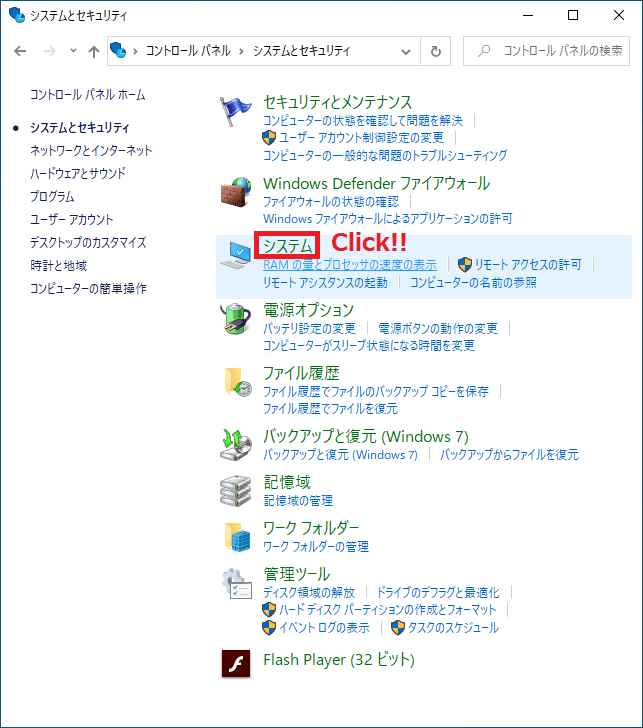
「システムの詳細設定」をクリック
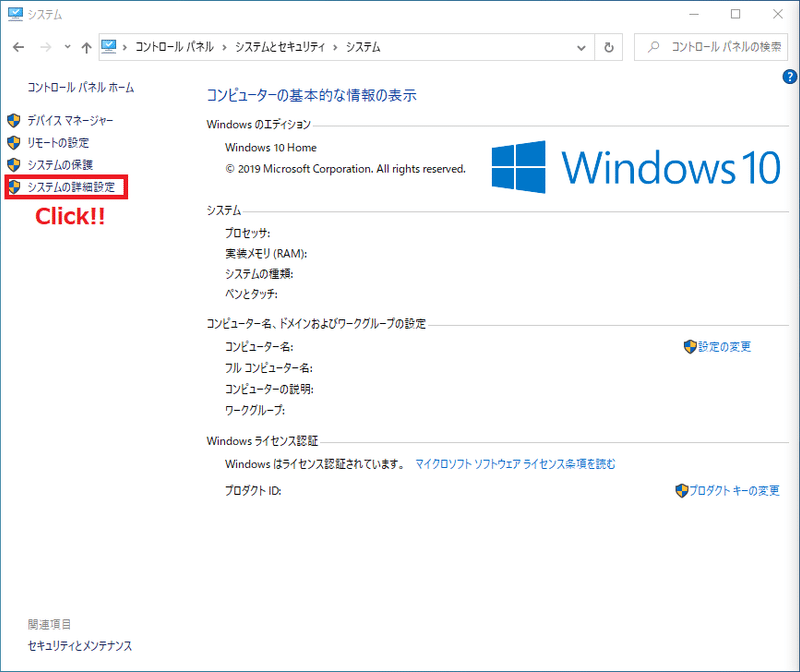
「環境変数」をクリック
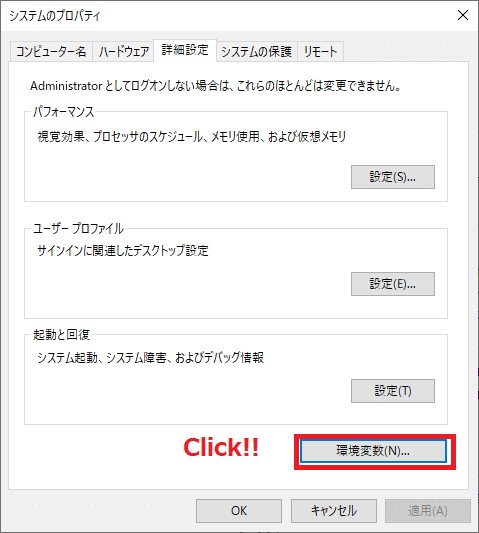
○○のユーザ環境変数 のPathを選択
>「編集」ボタンをクリック
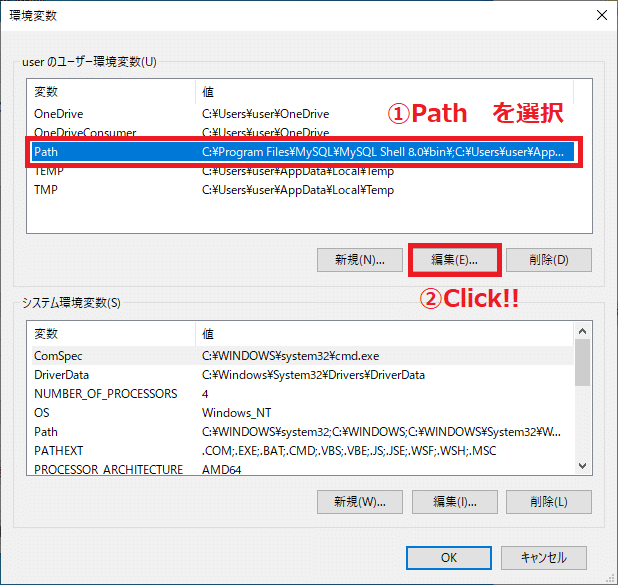
「新規」をクリック
>左側の画面の空白を選択
>右クリック > 貼り付け
>「OK」ボタンをクリック
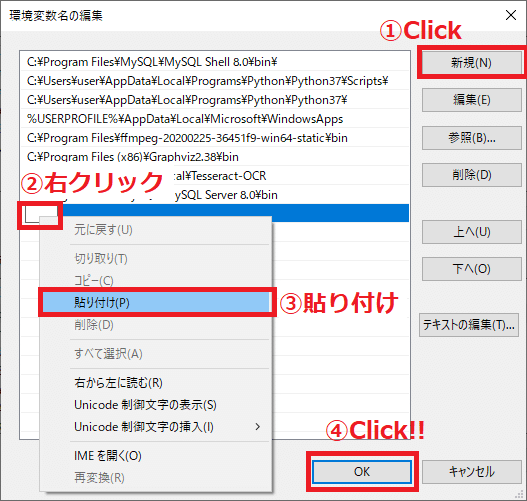
最初にコピーしたbinまでのPATHと、同じものが記入されていることを確認する
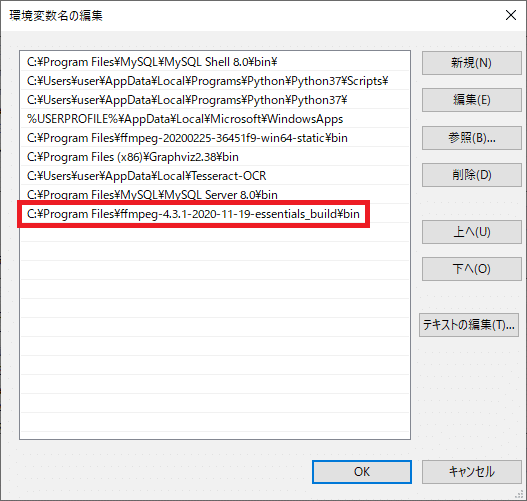
2-3:確認作業(コマンドプロンプト)
画面左下の検索ボックスで「コマンドプロンプト」で検索
>「開く」をクリック
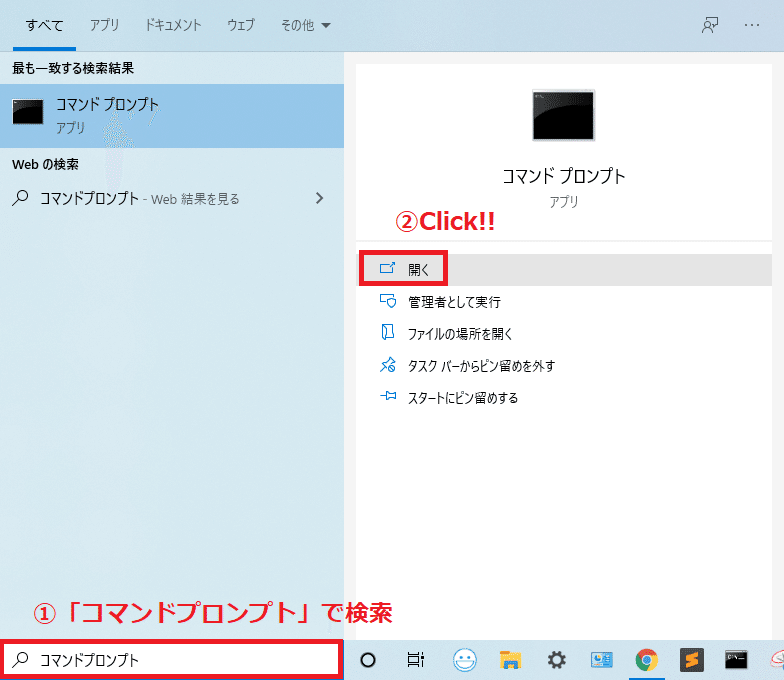
黒い画面が立ち上がります(コワクナイヨー)
>FFmpeg と入力して Enterキーを押す
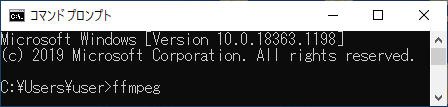
すると、なんか長文が出力されます
※バージョン情報とかコンパイラの情報とか
「マニュアル読んでね!」とか表示されているだけです。
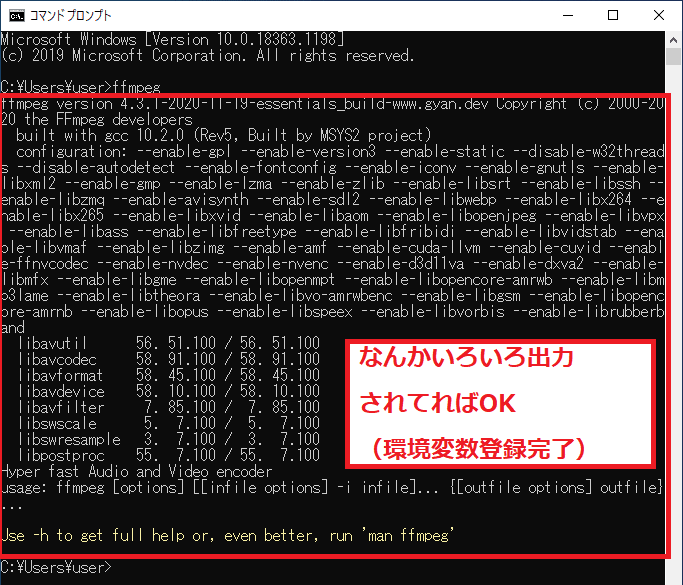
※どこかでミスってた場合、以下のような出力となります
>下図のような出力の場合、
2-1まで戻って手順に間違いがないか確認してください
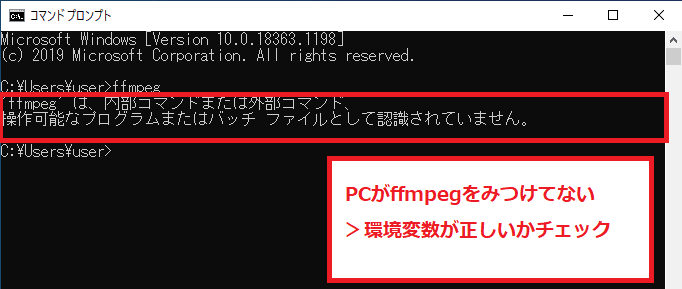
2:FFmpegの使用方法
以下、FFmpegでの変換方法を記載
2-1:基本コマンド
ただ変換のみを実施するコマンドは以下の通り
※INPUT_FILE :変換元ファイルのPATH
OUTPUT_FILE :変換後のファイルのPATH
$ ffmpeg -i INPUT_FILE OUTPUT_FILE2-2:実際の使用例
(例)input.avi > output.mp4 の変換
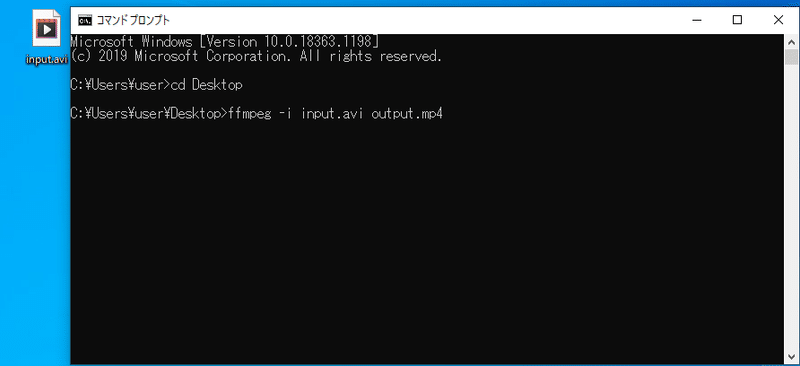
なんか変換中には表示されます
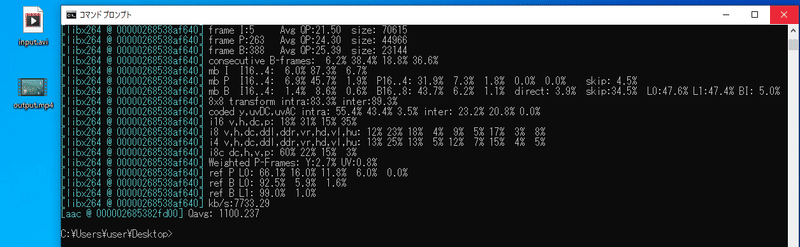
無事変換完了
※動画ファイルは以下のサイトからお借りしました
https://www.motionelements.com/ja/stock-video-11290058-sea-birds
(Sea Birds、rafieeさんのもの)
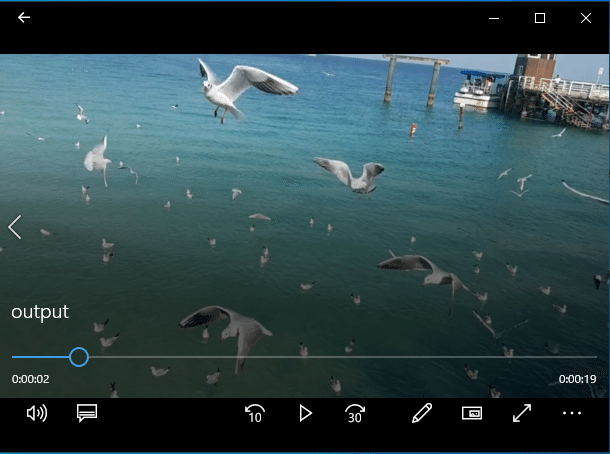
鳥さんかわいい
(例2)Fly_Higher.wav > Fly_Higher.mp3 の変換
wavファイルは以下のサイトからお借りしました
・フリー音楽素材 Futta Music より 「Fly Higher」
https://music.futta.net/fly.html
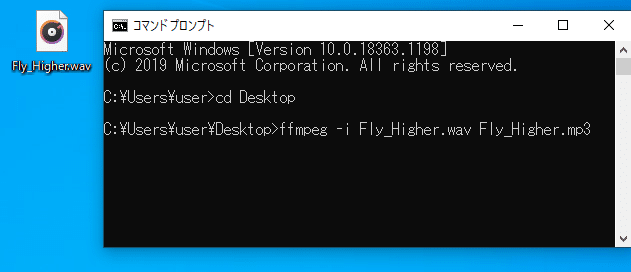
wavファイル(非圧縮形式) > mp3ファイル(圧縮形式)への変換のため、データサイズが減ります
>データ容量削減が可能(音質は劣化しますが...)
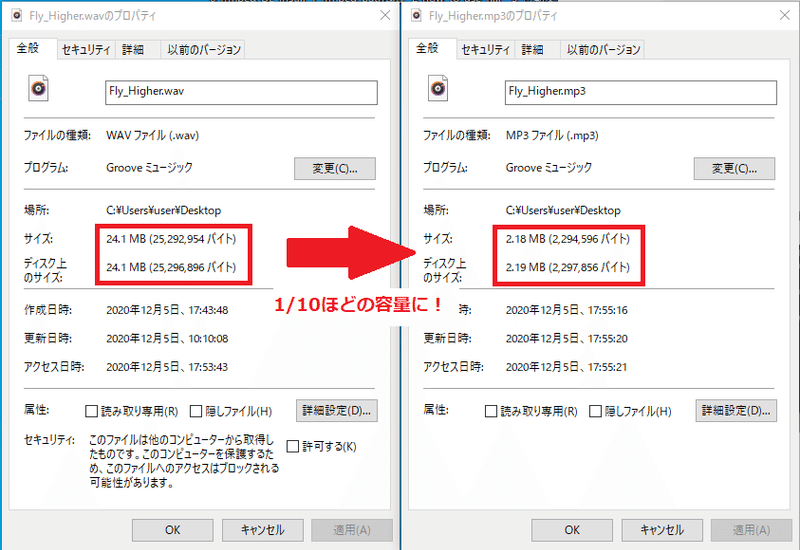
まとめ
FFmpegはインストール不要の動画・音声の形式変換・圧縮などが可能
コマンドラインから制御できるツールは、Windowsバッチファイルと組み合わせて、定期実行や自動化しやすいため重宝します(あと処理も軽いし)
単純作業・反復作業はPCに処理させましょう
この記事が気に入ったらサポートをしてみませんか?
